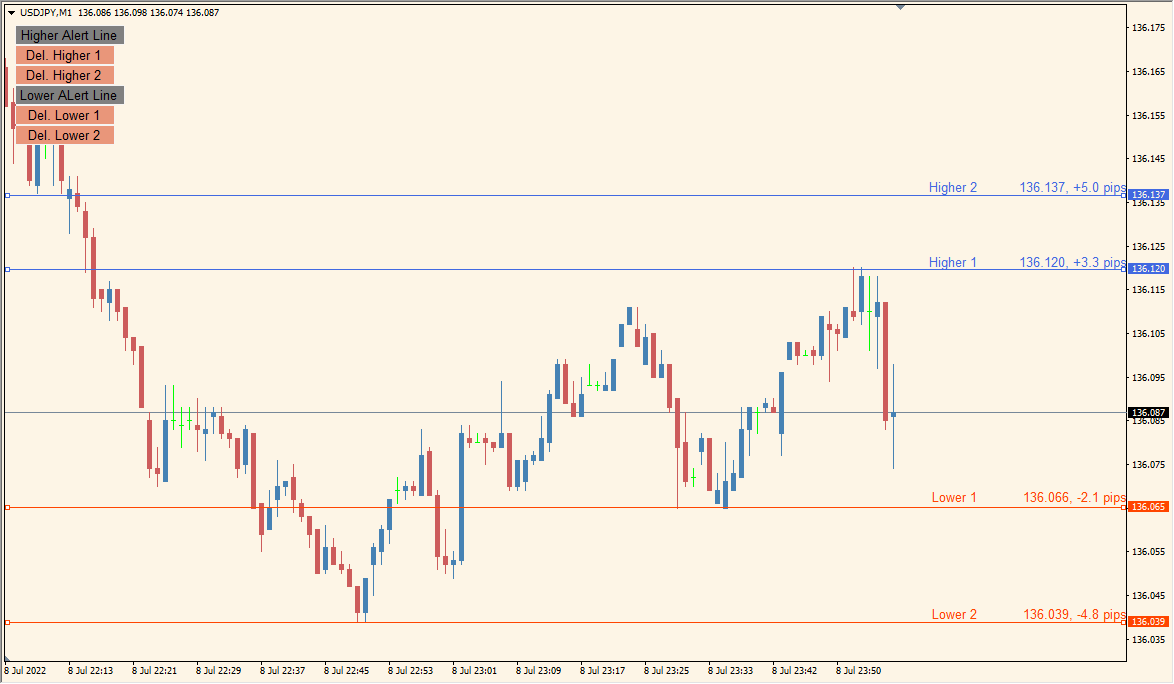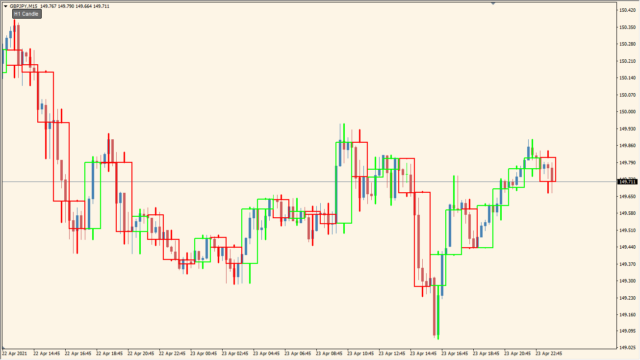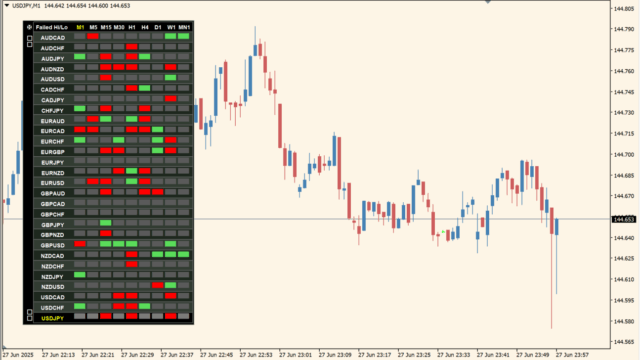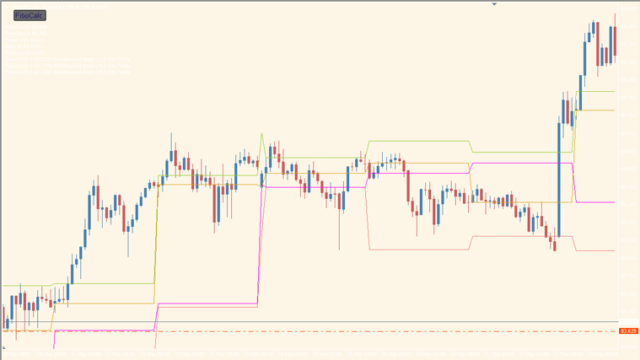サインなし アラート系
ファイル形式 .ex4
左上のボタンを押すと、アラート機能が付いた水平線を描写できるインジケーターです。
水平線は好きな位置に移動ができ、価格が上抜けor下抜けでアラートを区別して鳴らすことが出来ます。

水平ラインを自動で引いてくれるインジケーター46選
https://mt4-mt5-indicators.com/bonus/
水平ライン(水平線)とは?
水平ラインは...
HLine_Alert_Maker_v1.4インジケーターの利用方法
ボタンは2種類あり、Higher Alert Lineボタンで作る水平線は、上抜けしたときのみアラートが鳴り、Lower Alert Lineボタンで作る水平線は下抜けした時のみアラートが鳴ります。
水平線を消したい時はキーボードのDeleteボタンで削除が可能です。
水平線は世界中のトレーダーが注目するラインなので確度が高く、トレンドラインや移動平均線などよりも重要なテクニカルとされています。
フィボ太郎さんの水平線のような正しい引き方をマスターすれば勝率も安定しますので、こういったインジケーターでの練習はおすすめできます。
亀吉
現在価格から水平線までの距離もpipsで表示してくれるのは便利ですぞ
たつお
1つ前のシンプルなバージョンはこちらに置いてあります
自分のトレードを自動化したい時。どんな業者に頼めばいいの?

EAやインジケーターを制作代行業者に注文する時の注意事項
色々なツール代行業者
検索サイトで「インジケーター 制作」や「MT4 格安 制作」といったワードでMT4のツール制作代行業者を検索...
MT4のパラメータ設定
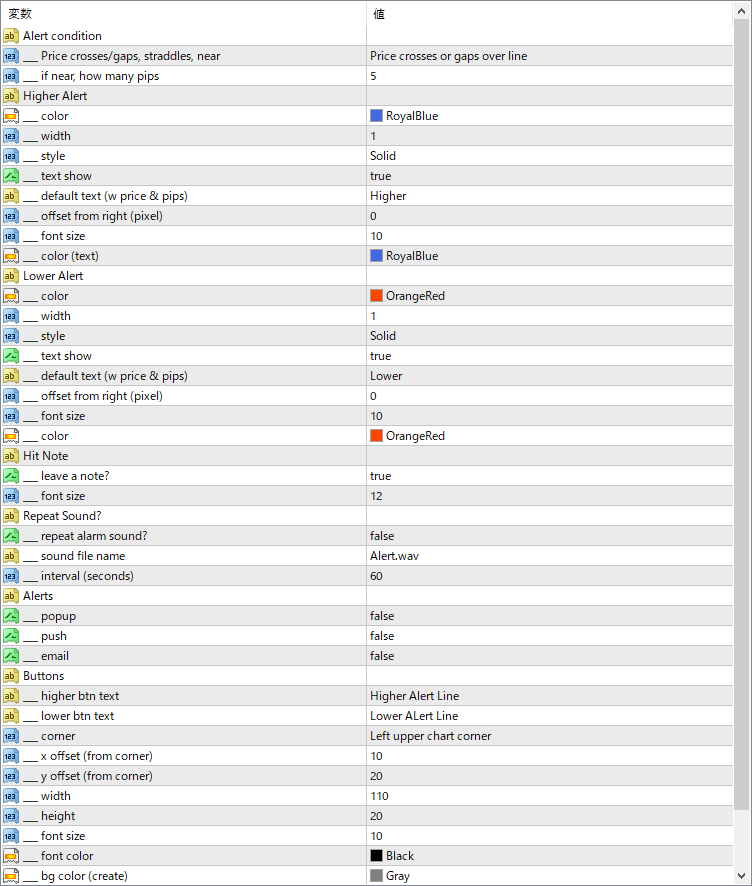
パラメータは表示関連が中心です。『Alerts』のステータスからアラート設定のオンオフが可能です。

★MT4インジケーター倉庫プレミア
MT4倉庫プレミアの入口はこちら
→倉庫プレミアのパスワードはこちらから
→倉庫...
インジケーターをMT4にインストールする方法
①インジケーターをダウンロードするとzipファイルでPCに保存されますので、そのフォルダを右クリックしてファイルを『展開』しておきます。
②フォルダの中に『mq4ファイル』または『ex4ファイル』がはいっていることを確認します。
③MT4を開いて、画面上部の『ファイル』→『データフォルダを開く』→『MQL4』→『Indicators』フォルダに②のファイルをいれます。(この時必ずフォルダからファイルをだして、ファイル単体でいれてください。)
④MT4を再起動すればMT4のナビゲータウィンドウに追加したインジケーターが表示されているので、チャートに適用すれば完了です。